Акселерация мыши — ускорение движения мышки, то есть чем быстрее вы двигаете мышь, тем больше расстояния она проходит на экране. Это хорошо подходит для работы в операционной системе на высоком разрешении экрана, но не как не рекомендуется для полноэкранных игр, которые требуют высокой точности нацеливания, таких как Counter-Strike 1.6 и других 3D шутеров от первого лица. Без акселерации курсор идет равномерно из точки А к точке Б, не зависимо насколько быстро вы двигаете мышь. В CS 1.6 лучше иметь постоянно одинаковую скорость прицеливания, не используя ускорение мышки, чтобы Вы не боролись с "хаотичностью" движения прицела.
Для начала отключите ускорение мыши в Windows:
Для Windows XP зайдите в Панель управления\Принтеры и другое оборудование\Мышь\Параметры указателя\ и снимите галочку с пункта "Включить повышенную точность установки указателя"
Для Windows 7 зайдите в Панель управления Пуск\Панель управления(Должно быть выставлено "Крупные\Мелкие значки")\Мышь) и снимите галочку с пункта "Включить повышенную точность установки указателя".
Это отключит акселерацию в операционной системе, но не отключит акселерацию в полноэкранных 3D приложениях.
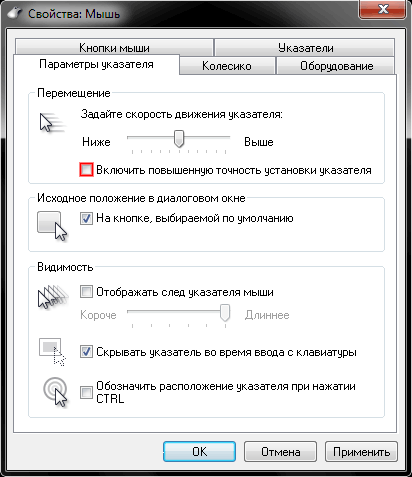
Рекомендуется убрать сглаживание мыши в игре, для этого пропишите в консоле (для вызова консоли, нажмите в игре кнопку тильда "~") Counter-Strike 1.6 команду m_filter "0". Или снимите галочку с пункта "Mouse filter" в меню КС 1.6, как показано на скриншоте. 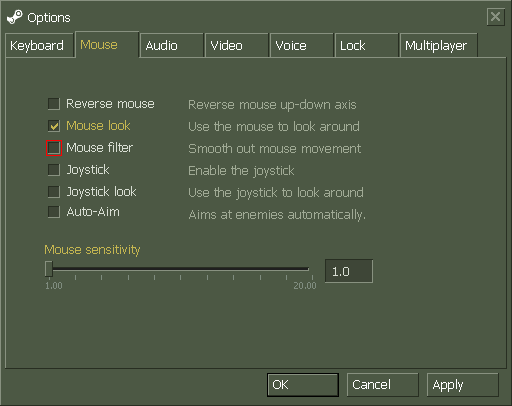
Как отключить акселерацию мыши в CS 1.6:
1) Щелкните правой кнопкой мыши на ярлык CS 1.6 на Вашем рабочем столе.
2) Выберите "Свойства".
3) В поле "Объект", после текста, допишите параметр: -noforcemparms.

| 






